office2016小技巧:PPT制作创意卡片效果的数据图版式
PPT如何制作创意卡片效果的数据图版式?Powerpoint是微软公司设计的演示文稿软件。可以在投影仪或者计算机上进行演示,PPT制作已经成为办公室必备技能之一,PPT汇总想要制作一个数据图版,该怎么制作卡片效果的数据图版呢?下面我们就来看看详细的教程,需要的朋友可以参考下。
方法步骤:
1、打开PPT,建立空白演示文稿。
2、插入一个填充为白色的无轮廓圆角矩形。
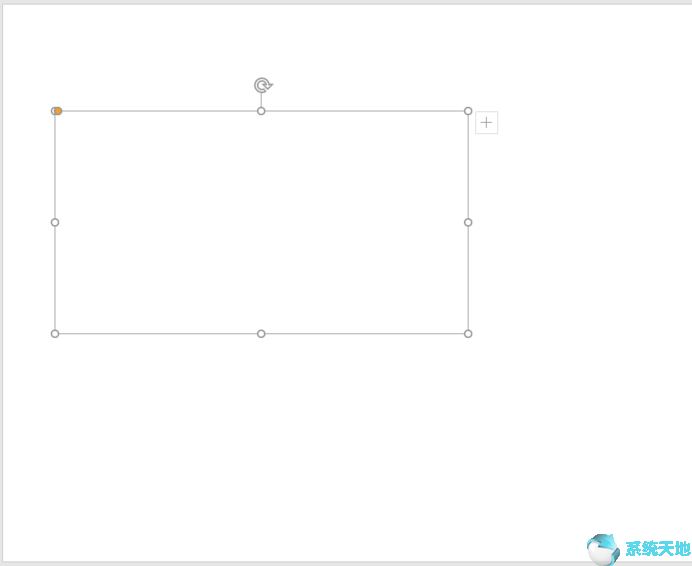
3、给矩形应用居中分布的阴影。
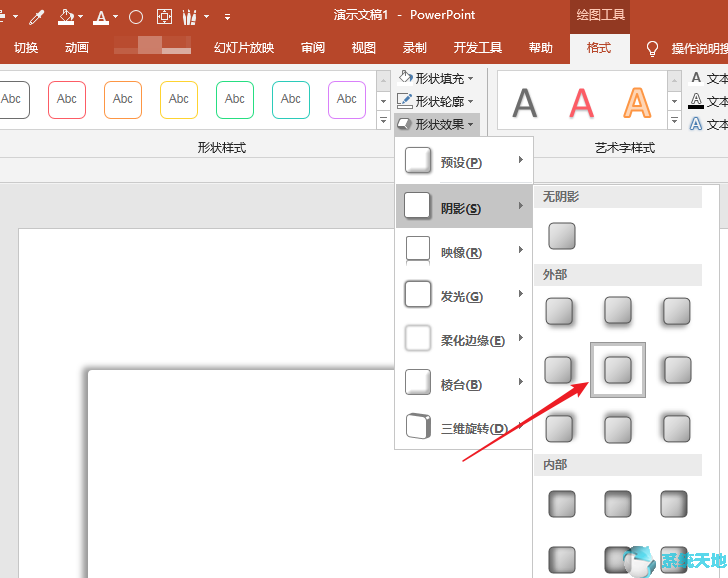
4、通过进一步修改阴影的各种参数,使得阴影更加柔和,更加具有悬浮感。
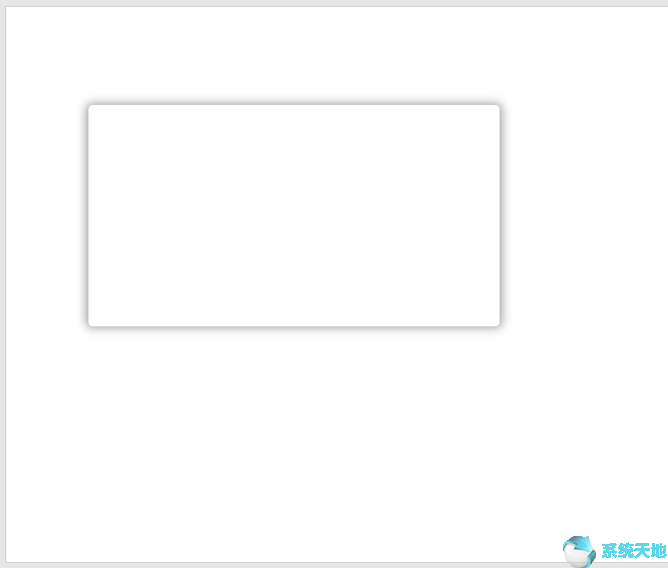
5、然后,插入数据图,将数据图进行简化,仅保留柱形、横坐标、数据标签、网格线和表格框线。
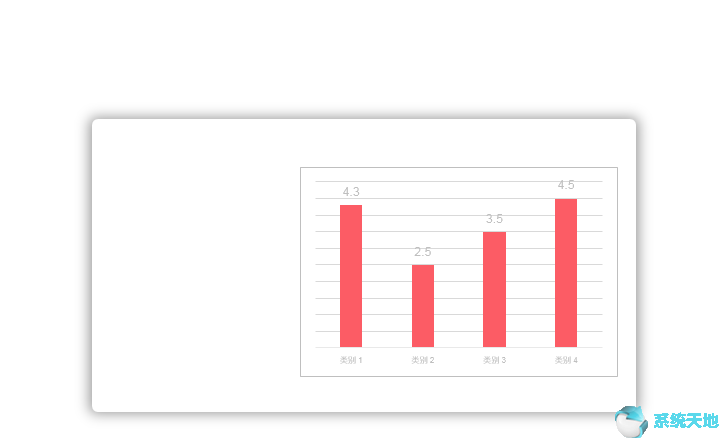
6、接下来,在左侧插入数据图的标题和说明性文字。
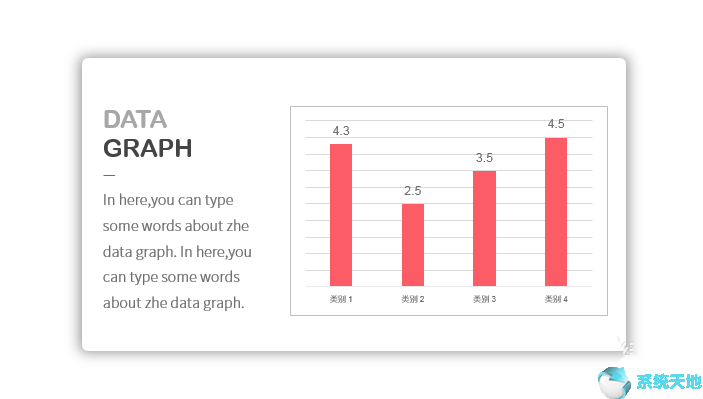
7、将数据图和文本框组合起来成为一个整体,然后复制多份,均匀放置在页面中。
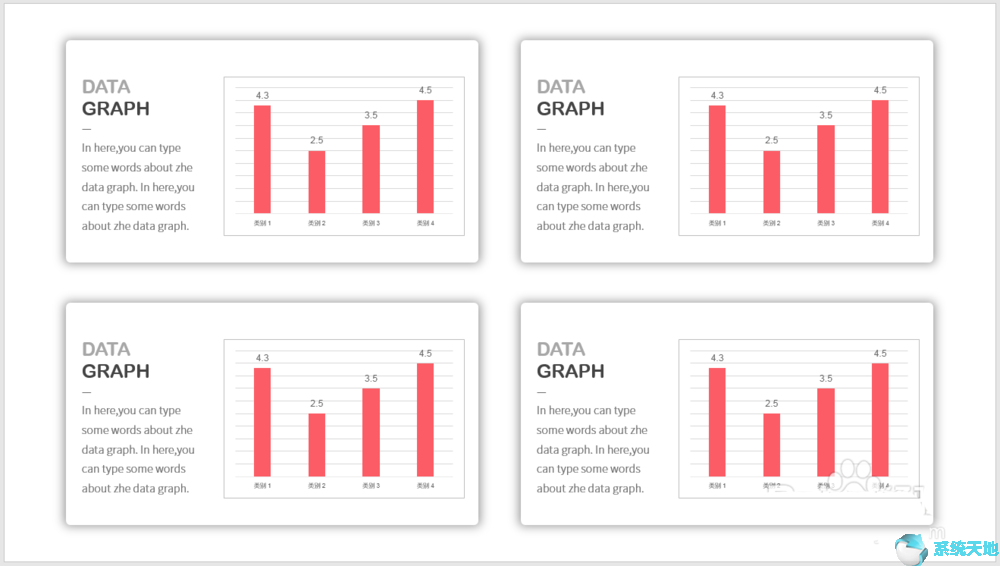
8、最后,给不同图表的柱体填充不同的主题色,就得到了最终的效果。
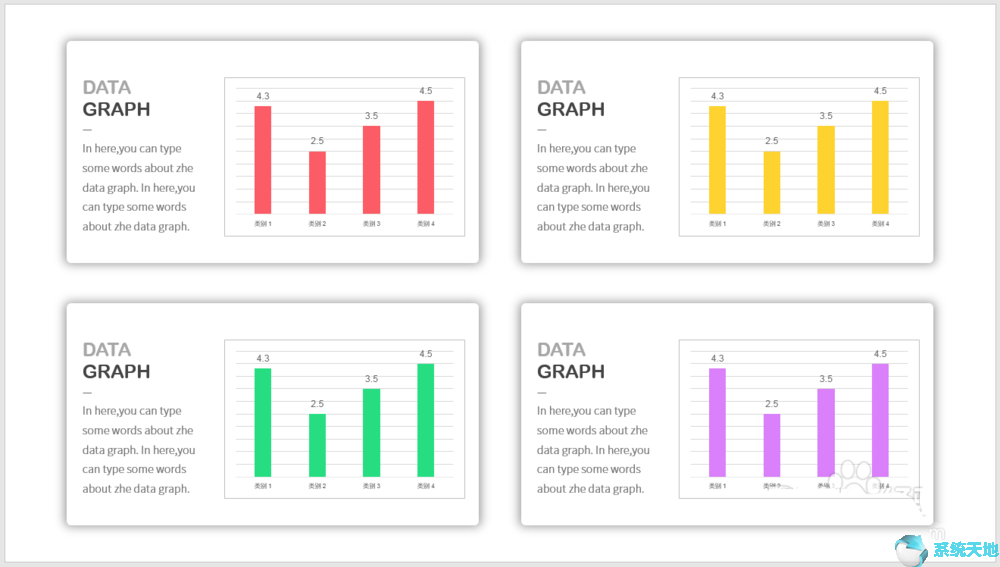
以上就是小编和大家分享的关于PPT制作创意卡片效果的数据图版式的具体方法了,感兴趣用户可以跟着以上步骤试一试,希望以上教程可以帮到大家,关注系统天地精彩资讯教程不间断。








 苏公网安备32032202000432
苏公网安备32032202000432